很多网友在拍照的时候,总会觉得相片上自己的眼睛不够迷人,都非常羡慕那些大眼睛美女,长长的睫毛总是能给人诱惑的感觉,现在我们就一起来学习用Phosohop打造迷人的大眼睛美女。步骤简单易学、非常适合我们刚刚接触Phosohop软件的网友们。

原图
教程所用的素材图片版权属于原作者和单位,本教程只做PS爱好者交流学习之引用。

效果图1(点击图片浏览下一页)

效果图2
制作步骤:
1、把背景图层复制一层,然后用液化滤镜中的膨胀工具将人物眼睛变大,然后用椭圆选框工具选择嘴巴,羽化选区5像素,使用滤镜扭曲-挤压,数量为50,并用加深工具,调整适当的笔触大小,对眼睛周围加深,曝光度调为20效果如图1:

图1
2、 用涂抹工具给眼睛加睫毛,画笔大小为2像素,强度为50(对于初学者使用涂抹工具的时候需要点耐心),完成后如图2:

图2
3、使用画笔工具,在画笔属性栏中找到"蝴蝶"画笔(下载的笔刷),也可以直接用ps自带的笔刷,比如"流星"笔刷,调整画笔的直径为25像素,绘制一个发卡,颜色可以自定,完成后如图3:

图3
5、创建一层,盖印图层(CTRL+SHIFT+ALT+E),命名为合成2,按ctrl+N创建一个新文件,大小为395*486(像素),新建图层,使用渐变工具,选择径向渐变,填色。然后将名为“合成2”的图层内容移至该文件内,如图5、6。

(图05)
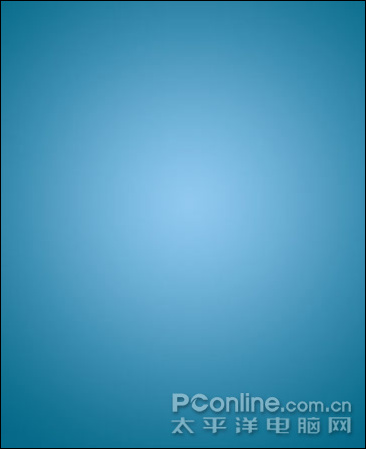
图5-1
颜色值分别为:#8ec7ee,#0d6e8f

图6
6、用磁性套索选择人物后,羽化1-2个像素,给图层"合成2"填加蒙版,将人物的背景隐藏(细节部分需要用画笔工具,选择黑色,进一步在图层蒙版选中状态下调整)并调整图层的混合模式为柔光,完成后如图7:

图7
11、按住ctrl键单击合成2副本2图层中的蒙版,将人物选取调用出来,在"星星"图层里添加蒙版,用同样的方法将左边的人物选区调用出来,在"星星"图层的蒙版内填充黑色,完成后效果如图12:

图12

图12-1
12、复制"星星"图层,将混合模式调为滤色,如图13:

图13
13、基本操作就到这里了,如果想在加强效果的话,可以添加渐变映射调整图层,在这里我是给左右两个人物分别添加渐变映射图层,选择默认的黑色到白色的渐变,然后还可以添加色彩平衡调整图层,改变图片的色彩状态,如图:

图14


广州市越秀区沿江中路313号康富来国际大厦1203-1205室
深圳市福田区深南大道6007号安徽大厦创展中心18楼14-17室
上海市长宁区延安西路895号申亚金融广场18楼D2-10
佛山市禅城区季华五路万科金融中心3313室
Copyright © 2003-
互诺科技, All Rights Reserved
 粤公网安备 44010402000282号 粤ICP备09019378号-1
粤公网安备 44010402000282号 粤ICP备09019378号-1















